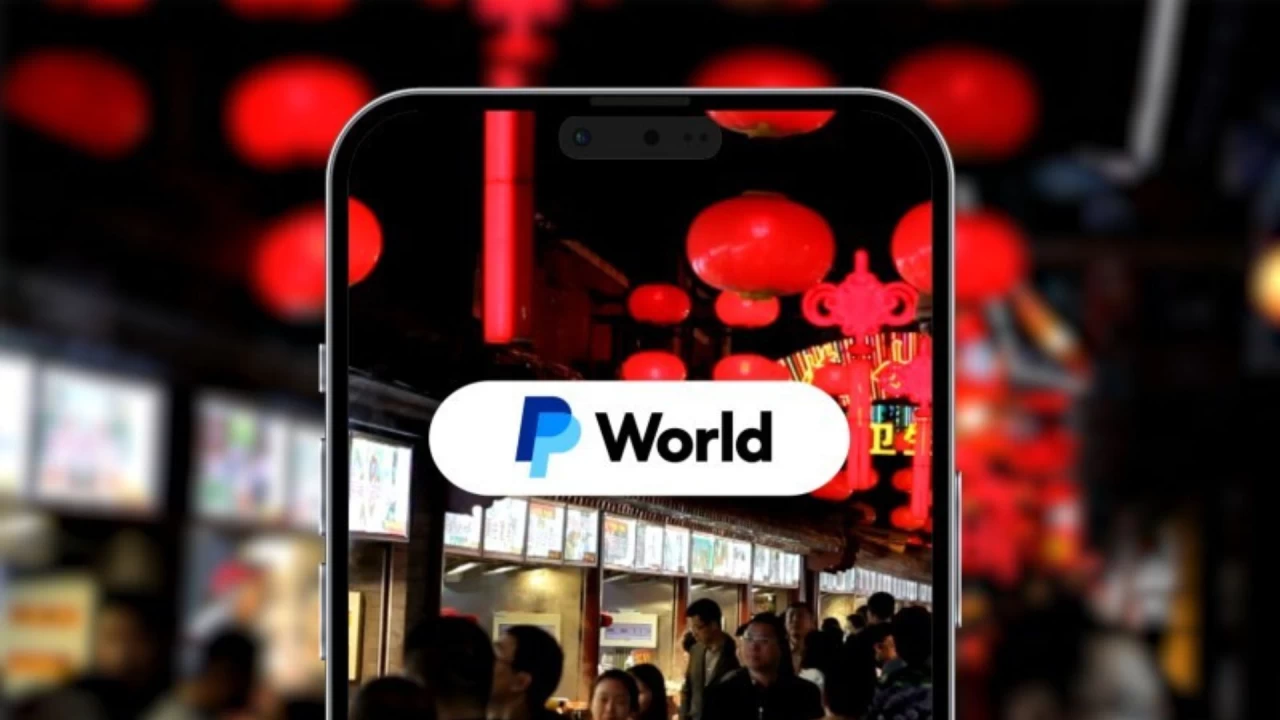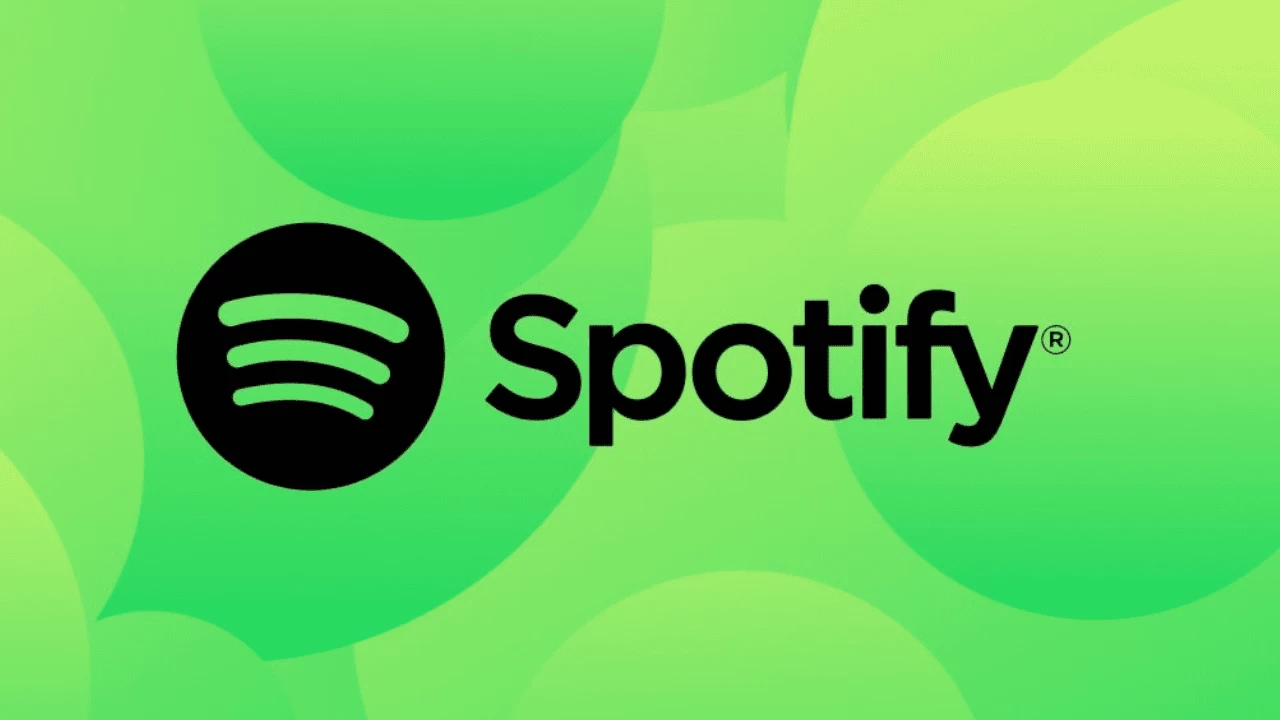Как я заставил свой старый Blu-ray привод читать 4K UHD диски: секрет LibreDrive
- Категория: Software
- Дата: 5 августа 2025 г. в 14:20
- Просмотров: 128
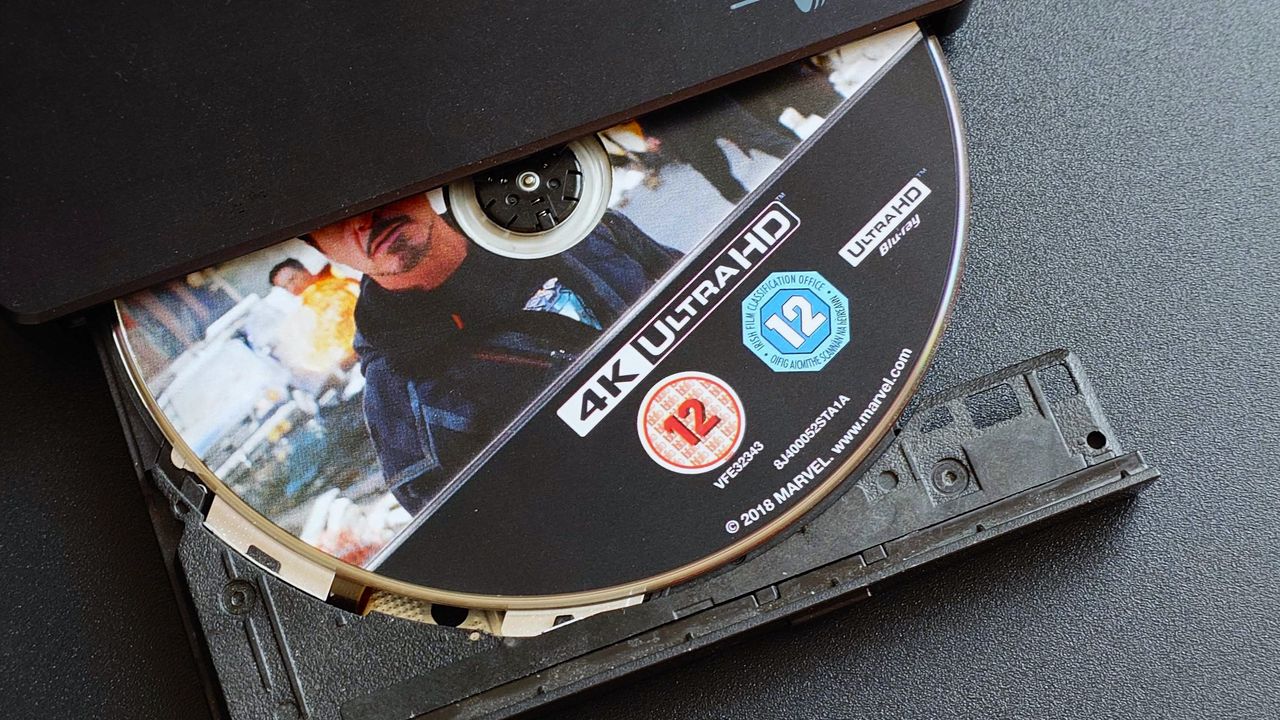
Признаюсь, я из тех, кто еще не готов отказаться от физических носителей. Да, у меня полно фильмов и сериалов в "цифре", доступных через стриминговые сервисы, но я старомоден. Для меня единственный способ быть уверенным, что я всегда смогу посмотреть любимый фильм, – это иметь его на диске. Как в старые добрые времена!
Но Blu-ray – не самая удобная штука. Нельзя просто взять и посмотреть фильм в любой комнате дома, нельзя загрузить его на телефон для просмотра в дороге. Поэтому я решил снова заняться оцифровкой своей коллекции, чтобы смотреть любимые фильмы где угодно.
С тех пор, как я в последний раз занимался этим, у меня появилось несколько 4K UHD Blu-ray дисков. Мой старый USB-привод умеет работать только с обычными 1080p дисками. Или, по крайней мере, я так думал.
Наткнувшись на одно видео на YouTube, я узнал о LibreDrive. Оказалось, что с его помощью можно "колдовским" образом заставить старый привод читать 4K-диски. Не особо надеясь на успех, я решил попробовать, и... получилось!
Потратив немного времени и усилий, я смог обойтись без покупки нового внешнего Blu-ray привода. Я был счастлив.
Что такое LibreDrive и как это работает?
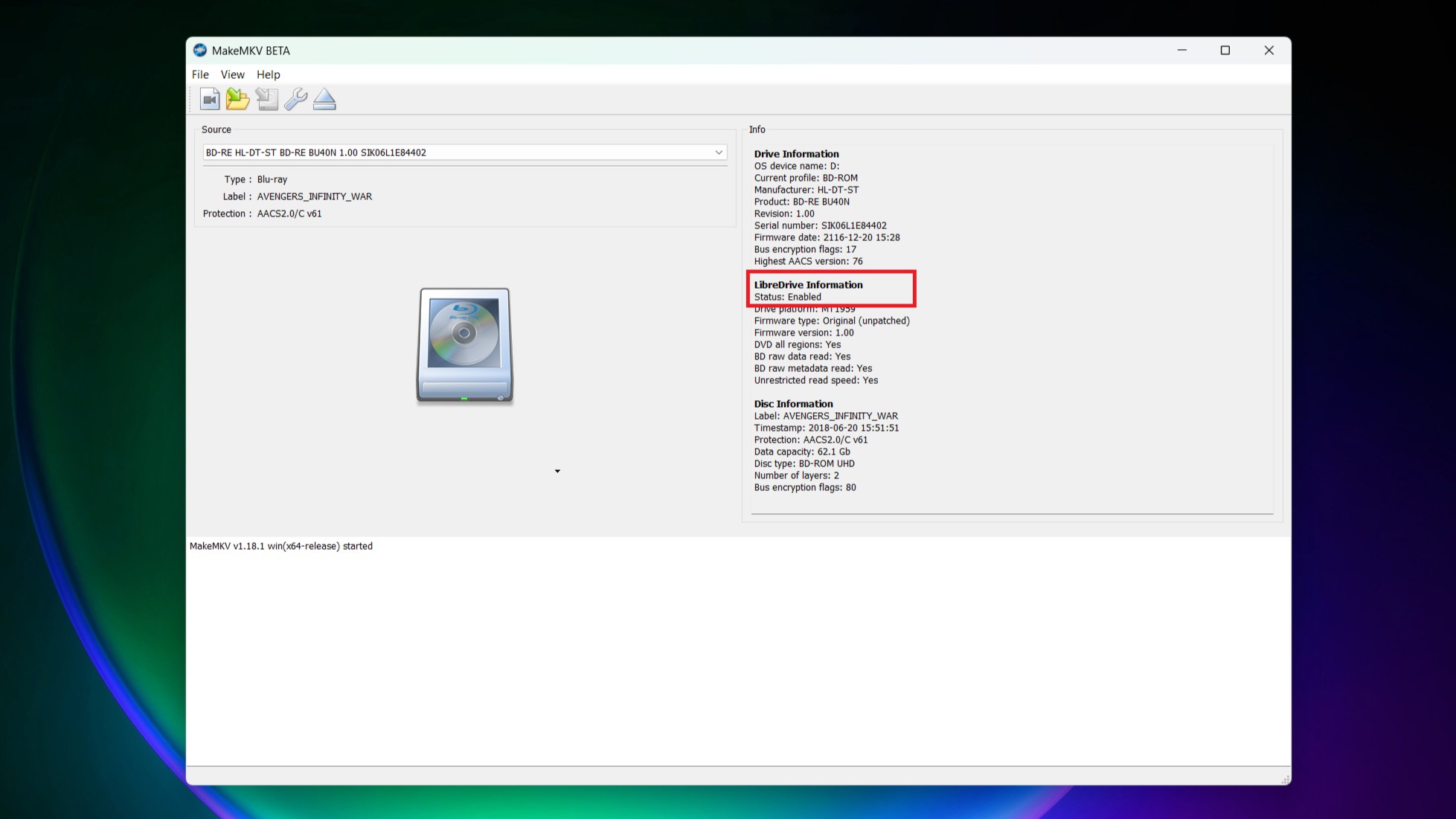
Скажу честно, я не до конца понимаю, как именно работает LibreDrive. Если объяснять простыми словами (поправьте меня в комментариях, если я ошибаюсь), эта технология дает прямой доступ к данным на диске, минуя ограничения, установленные производителем.
LibreDrive – это режим работы оптического дисковода (DVD, Blu-ray или UHD), при котором доступ к данным на диске осуществляется напрямую, без каких-либо ограничений или преобразований, налагаемых прошивкой привода. LibreDrive никогда не откажется читать данные с диска. Для чтения UHD-дисков требуется привод, совместимый с LibreDrive.
Форумы MakeMKV
Другими словами, LibreDrive-совместимый привод может обойти эти ограничения и получить данные напрямую с диска. Для этого нужно изменить прошивку Blu-ray привода. Важно знать, что не все приводы совместимы с этой технологией.
Как я узнал, что мой привод подходит? Программа MakeMKV, которую я использую для оцифровки дисков, сообщила мне, что LibreDrive возможен, но не включен. После этого я отправился на форумы MakeMKV, где нашел нужную прошивку, инструмент для ее установки и подробные инструкции.
Признаюсь, я был настроен скептически, но это действительно сработало! LibreDrive теперь включен, и я могу получать доступ к данным с 4K UHD Blu-ray, несмотря на то, что у меня "неправильный" привод.
Насколько я понимаю, для оцифровки 4K Blu-ray необходимо оборудование, совместимое с LibreDrive. Иначе никак, независимо от защиты на диске. Производители не хотят, чтобы вы копировали их продукцию.
Я не буду писать подробную инструкцию, так как не считаю себя экспертом в этом вопросе. Но если вам интересно, зайдите на форумы MakeMKV. Там вы найдете полезные советы, рекомендации по совместимому оборудованию и все необходимые инструменты.
Но я бы посоветовал сначала запустить MakeMKV и посмотреть, что он скажет. Если программа сообщит, что LibreDrive возможен, как в моем случае, вы будете знать, что есть смысл копать дальше.
Для справки, у меня привод Hitachi-LG BP55EB40. Если найдете его по дешевке, это отличный вариант.
Как я оцифровываю 4K UHD Blu-ray диски
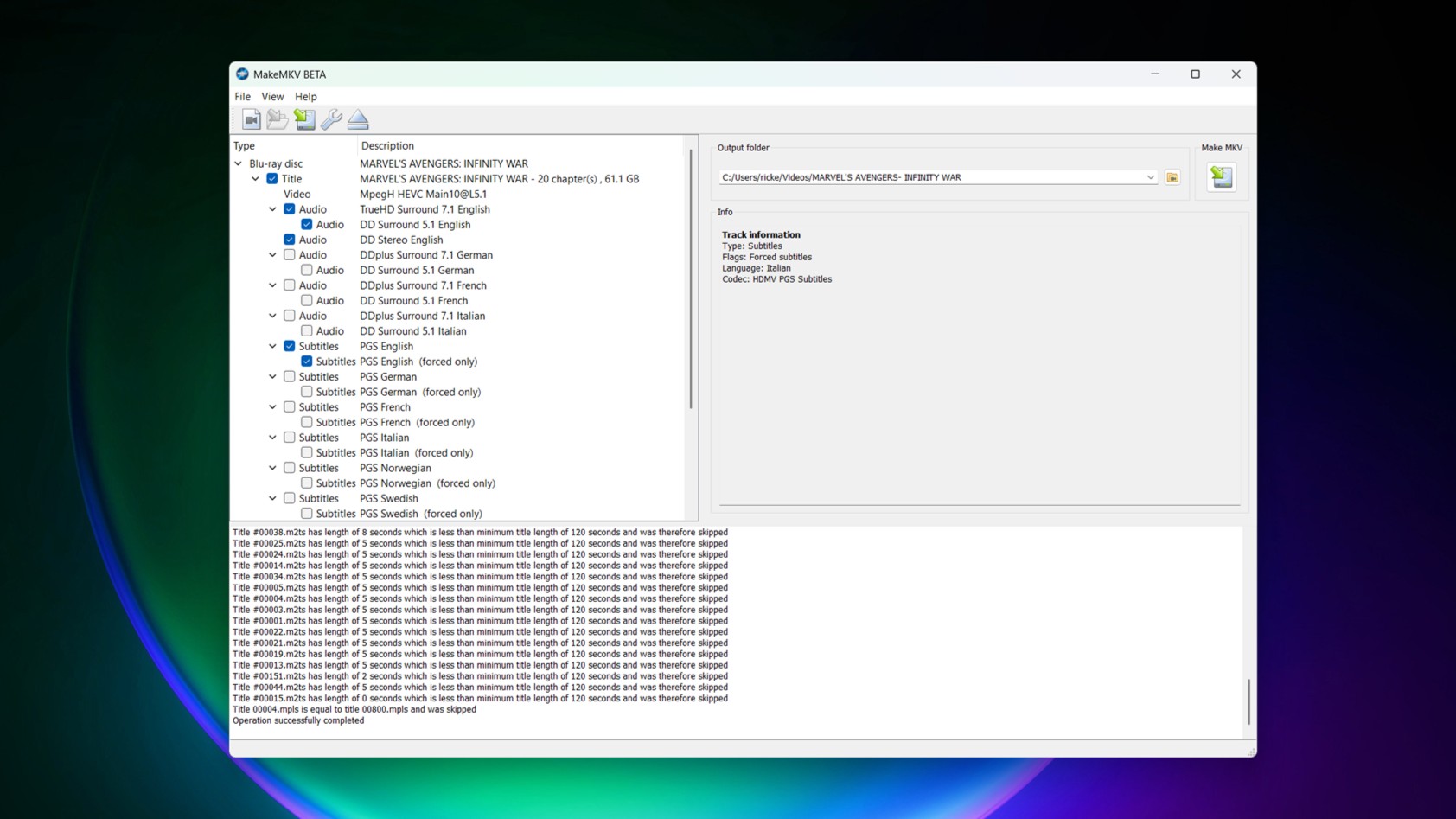
Об этом я могу рассказать подробнее. Возможно, это не самый лучший способ, но он работает с тем оборудованием, которое у меня есть.
Первый шаг – скачать MakeMKV. Программа находится в бета-версии уже целую вечность. Ключ для бета-версии регулярно публикуется на форумах, но у вас есть 30 дней пробного периода. Также можно купить пожизненную лицензию, чтобы поддержать разработчиков.
После открытия диска вы увидите все файлы, которые на нем есть. Вы можете скопировать все подряд или, как я, выбрать только то, что нужно. Меня не интересуют дополнительные материалы, только основной фильм. Его легко узнать – это обычно самый большой файл.
Дальше нужно нажать кнопку "MakeMKV" и запастись терпением. У меня Blu-ray привод с USB 2.0, поэтому процесс может занять до часа, в зависимости от размера файла.
В результате вы получите необработанную копию видео с диска. Ее можно смотреть, но это не всегда удобно. Во-первых, файл будет огромным. Во-вторых, такие файлы не очень удобно переносить на телефон или планшет, или транслировать по сети.
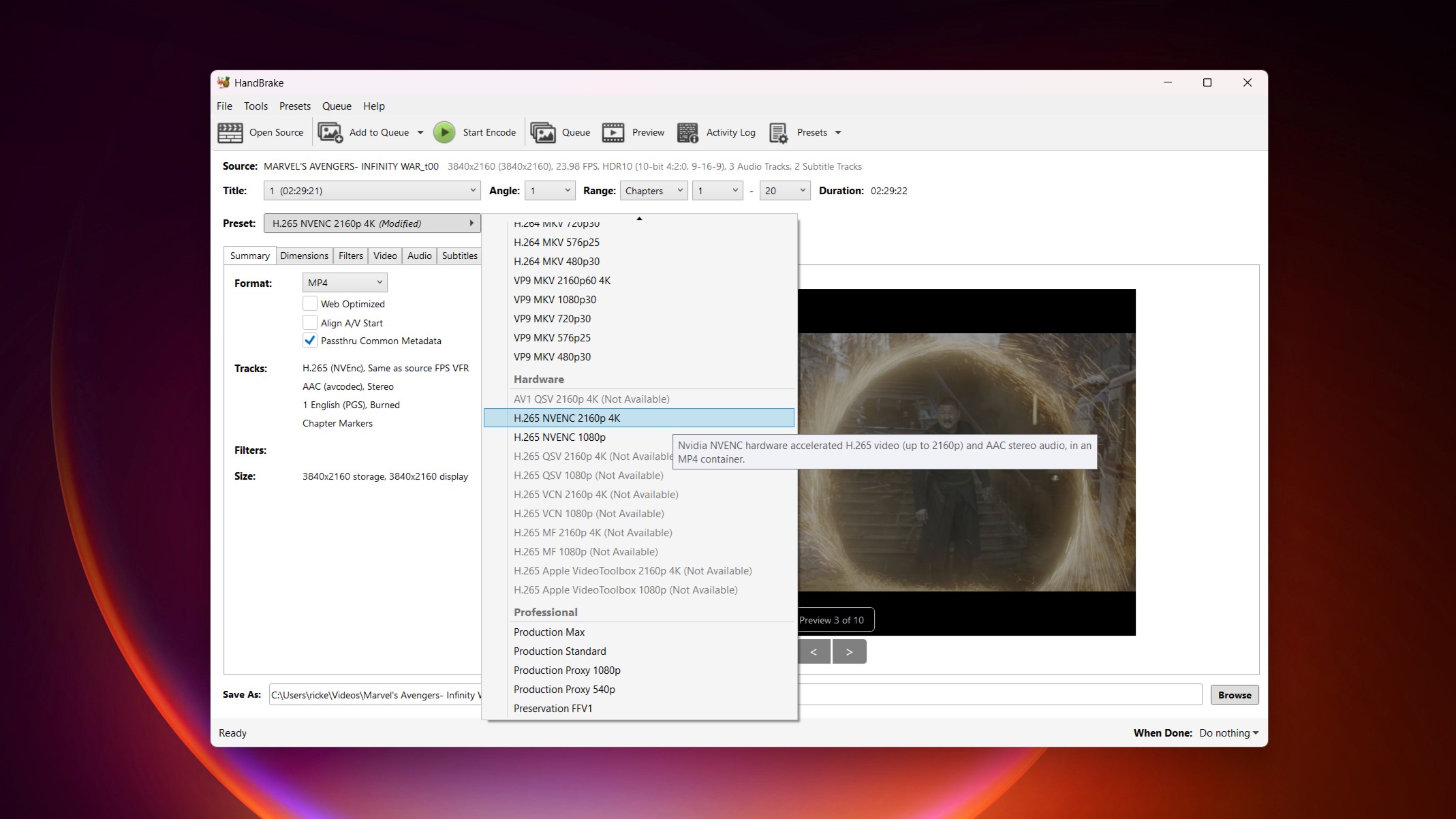
Вот тут вступает в игру вторая часть – программа Handbrake.
В Handbrake я перекодирую видео в более эффективный, читаемый и компактный формат. В программе много настроек, которые позволяют добиться оптимального баланса между качеством и размером файла. Рекомендую почитать документацию, чтобы разобраться в них.
Я использую 10-битный вариант h.265 NVENC для 4K дисков, чтобы задействовать свой RTX 5080 GPU. Это позволяет мне получить хорошее качество и не ждать целую вечность, пока закончится процесс.
В отличие от MakeMKV, который может обрабатывать только один диск за раз, Handbrake позволяет создавать очередь задач. Вы можете добавить в очередь сразу несколько файлов, выбрать настройки для каждого из них, нажать кнопку и ждать, пока программа сделает свою магию.
Обычно я копирую сразу штук шесть дисков, а потом ставлю эти файлы в очередь в Handbrake. Не уверен, что это экономит время, но так мне проще переключаться между задачами и не отвлекаться.
Что делать с перекодированными файлами?

Финальный шаг – хранение файлов. Для большой коллекции нужно много места.
Сейчас все мои файлы хранятся на дополнительном SSD в моем компьютере, но в будущем я планирую перенести их на NAS (сетевое хранилище). У меня есть NAS с RAID-массивом на 4 ТБ, этого должно хватить на какое-то время.
После этого я буду использовать либо Plex, либо Jellyfin для организации своей медиатеки. У меня есть пожизненная лицензия Plex Pass, и раньше я всегда использовал Plex. Но чем больше я узнаю о Jellyfin, тем больше мне хочется попробовать эту программу.
Но это уже тема для другой статьи. Сейчас я просто рад, что мне не пришлось покупать новый Blu-ray привод для работы с 4K дисками!
Мнение редакции MSReview: Отличная статья, показывающая, как энтузиасты могут дать новую жизнь старому оборудованию. LibreDrive - это действительно потрясающая технология, которая позволяет обойти ограничения, установленные производителями, и получить полный контроль над своими медиафайлами. Главное - быть внимательным и следовать инструкциям, чтобы не повредить оборудование.
- Комментарии